
HiddenFiles
(Freeware)
おすすめ度★★★
 OS10.4Tiger対応
OS10.4Tiger対応
OSXは、いやOSXに限らずそれ以前のOSでもそうだが、各階層に不可視ファイル、不可視フォルダをいろいろもっていた。
このアプリはその不可視のファイルやフォルダをFinderで見えるようにするアプリ。
起動すると非常にシンプルなタグで
「不可視ファイルを見えるようにする」
「不可視ファイルを隠す」
というふたつのボタンが見える。
あとはそのまんまだ。操作に迷うことはないだろう。
それよりもこれを使うといろんなトコオに実に多くの不可視ファイル、不可視フォルダがあることに気づくと思う。デスクトップにだってたくさんある。
普段は見慣れないものがたくさんあるのは新しい発見になるだろう。
特にシステムをいじってみようという気がない人も、システムに対する理解を深めるために一度いじってみてはどうだろうか。
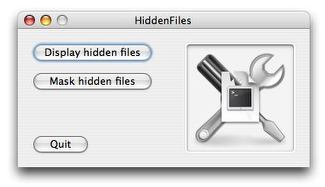
HiddenFilesを起動するとこういうフェイスが現れる
見えないものを見えるようにするか、隠すか、
アプリを終了するかという3つのボタンだけだ
使い方に迷うことはないだろう
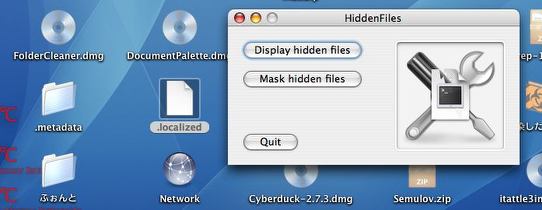
不可視フォルダ、ファイルを見えるようにするとこの通り普段はないものが見える
こういうものも実はデスクトップに常駐しているのだ

Singular
(Shareware)
おすすめ度★★★★
 OS10.4Tiger対応
OS10.4Tiger対応
ウインドウあるいはドックアイコンにファイルまたはフォルダをドロップして重複しているファイルを見つけ出すアプリ。
ネットからダウンロードしたjpegなど前にも落としているのに性懲りもなしに何度も同じ画像をダウンロードしていたりで重複しているものが随分ある。
またテキストなどをバックアップのつもりでどこかにコピーしたり、その場所を忘れてバックアップの意味がなかったり、同じものをいくつもあちこちに作ってどれがオリジナルだかよくわからないとかいう混乱したファイル管理状況を打破する味方になりそうだ。
フォルダ単位でドロップできるので何がだぶっているのかわからないが何かあるかもしれないという時も使える。試しにコピー側のファイルネームを変更してみたが、それでもちゃんと重複ファイルとして検出したので単純にファイルネームをファイルサイズを比較しているわけではなさそうだ。
どういうアルゴリズムを使っているのかよくわからないが、なかなか精度は高いのでシェアウエア登録する価値はあると思う。
また重複ファイルとして検出したものをいきなり削除してしまうのではなく、まずパスと一緒にリストで表示して削除してもいいか確認するという仕組みになっているので安心して使える。
重複しているファイルは要らない方をリストでチェックを入れて「削除」ボタンをクリックすれば良い。
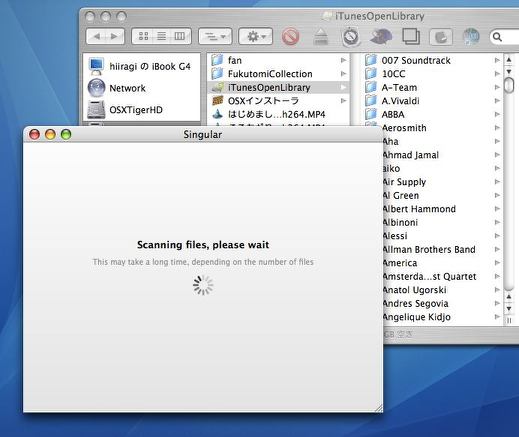
Singularを起動するとこういうフェイス
ここにファイルやフォルダをドロップすれば良いし
ドックアイコンにドロップしても同じことだ
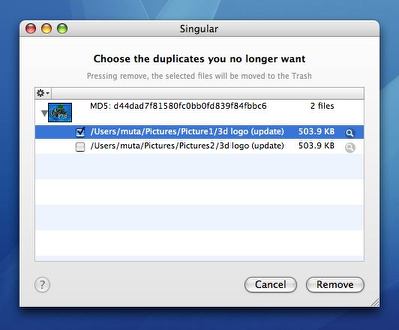
重複したファイルがある場合はこういうリストが表示される
重複であることを確認したら要らない方にチェックを入れよう
それでリムーブボタンをクリックで削除される
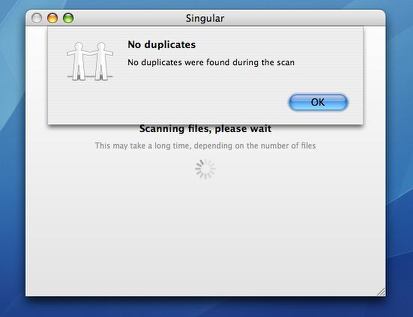
重複なしの場合はこういう表示

作業を簡略化するためにいつも使うフォルダを登録することもできる
メニューからのプルダウンですぐに検出動作に入る
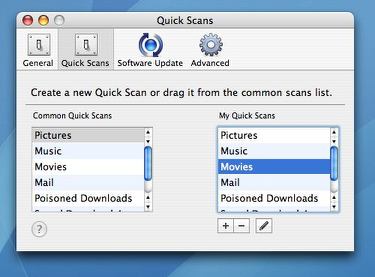
よく使うフォルダは環境設定の「クイックスキャンズ」で登録
重複したファイルを置きそうな場所が判っている場合は便利
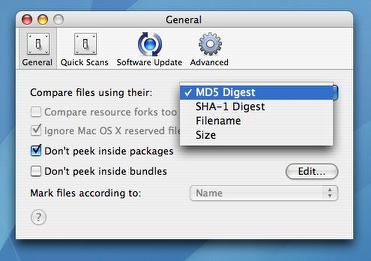
コピーのファイル名を変更しても検出したのでファイルネームと
ファイルサイズを単純に比較しているわけではない
そのスキャンのアルゴリズムは設定で選べる
4つ試せばかなりな確率で重複ファイルを捕まえられると思う
かなり時間はかかるだろうが

Xfolders
(Freeware)
おすすめ度★★★★
 OS10.4Tiger対応
OS10.4Tiger対応
独特のオペレーション法を持ったファイルブラウザ。
これはなかなか面白いと思ったのは、マウスを一切使わずにキーボードだけでファイルオペレーションを可能にしていることだ。
左右のペインにリスト表示されたディレクトリに入ったりファイルを開く時にはenterキー
上下のリストを移動して選択を変更していくには上下カーソルキー
コピー、移動、新しいフォルダを作る、削除、リネームを割り当てられているのがf5〜f9キー
左右のペイン間の移動はtabキー
という調子だ。
これだけで大抵のファイルブラウズ、オペレーションができてしまうはずだ。
さらにこれに組み合わせて視覚的にも面白い表示のナビゲーションを実現してくれたらFinderに取って代わる新しいファイルブラウザになるかもという予感をさせる。
付属のピクチャーブラウザもなかなか悪くない感じだが、ちょっと重いのが難点。
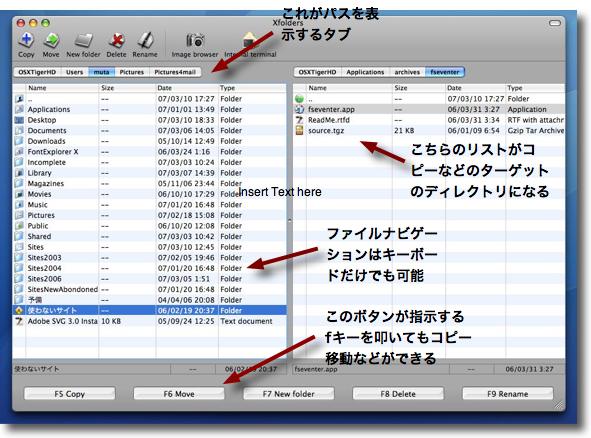
Xfoldersはキーボードだけ、あるいはマウスだけのどちらでも
フル機能のファイルオペレーションを可能にしたユニークなファイルブラウザ
iBookなどのモバイルでMacを触ることが多い私はどちらかというと
キーボードだけで全て可能というのがうれしい
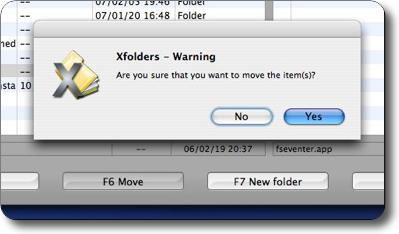
移動キーを叩いてもいきなり移動したりしないで確認タグを表示する
削除など確認なしにやられるのはキーボードのみのオペレーションの場合は
非常に危険なので細かい配慮がありがたい
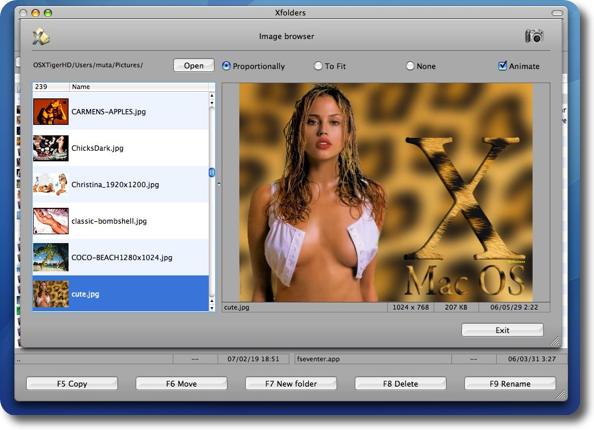
付属のイメージブラウザーもなかなか良い感じ
これで動作が軽ければ言うことない

非互換ネームcheck
(Freeware)
おすすめ度★★★★★
 OS10.4Tiger対応
OS10.4Tiger対応
BBSで「ぐりん」さんより
「MacでzipにしたファイルをWindowsに渡すと文字化けしてしまうが、いい方法は無いか」
という質問をいただいたところ、私は非日本語論者なので的確な回答ができなかったのだが、「t.b.d.w」さんからこのアプリを紹介していただいた。
これ自体は面白いと思う。以前にも機種互換ネームチェッカーのようなものをここでも紹介しているが、やはり日本語に対応していないという。
このアプリなら日本語の互換性をチェックできる。
WindowsやClassic環境、その他の環境に渡すファイルが相手の環境でちゃんと開くものかどうかチェックできる。
ただ残念ながらBBSの「ぐりん」さんのケースはzip化する時の文字コードの問題のようなので、これで解決できるかどうか不明、というよりも多分難しい。でもこれ自体は使えると思う。zipにするのではなくそのまま渡すのであればこれでチェックして大体切り抜けられると思う。
Macユーザがよくやるミスは「/」「|」「?」などの禁止文字、郵便マークや丸番号などの機種依存文字、ISOコード非互換文字(半角かななど)、拡張子付け忘れ等をファイルネームにつけてしまうことだ。
特にいまだに拡張子を付けてこないMacユーザが多いことに驚かされる。
これは今でもClassic環境などの拡張子に依存しない環境を使っている人が多いことを示しているし、いまだに拡張子の意味を理解していない人が多いことを意味している。
MacもUNIXになったのだから、Finderは必ず拡張子を表示する設定にして、常に拡張子をチェックする習慣をもういい加減つけてもらいたいものだ。
それはファイルの互換のためだけでなく、セキュリティのためにも絶対に必要なことだ。
いまだにそういうことをやっていないから、厨房のドザに馬鹿にされるのだ。
というよりもAppleもデフォルトでFinderは拡張子を表示するようにして、拡張子が無いファイルを保存しようとしたら画面が真っ赤になるとか強烈なアラートが出るというくらいのことをすれば良いと思う。
というのは余談だが、そういうありがちなミスをこのアプリは防いでくれるだろう。
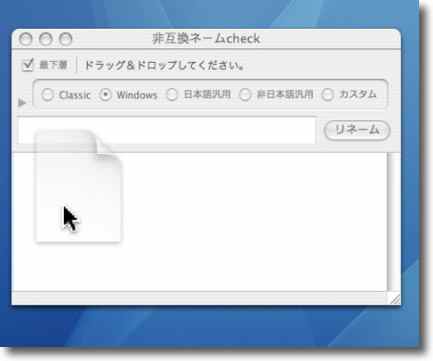
非互換ネームcheckのウインドウにチェックしたいファイル、フォルダをドロップする
するとチェック窓が開く
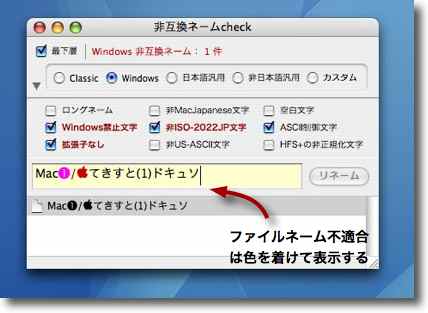
それぞれの環境に合わせてチェック項目が自動的に選ばれる
Windowsに渡すのであればISO文字コードに準拠して、
禁止文字を使ってなくて、拡張子を忘れていなければいけるということだ
試しにいかにもWindowsでは文字化けしそうなファイル名を試してみた
ダメなところは色がついて上のチェック項目も警告色がつく
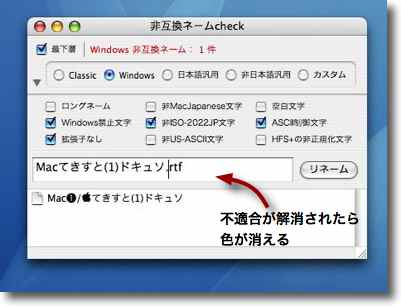
ファイルネームを変えてみて色が全て消えたら合格ということらしい
そしたらリネームをクリックすると元ファイルがその名前に変更される

|

|